Adium is een populaire instant messaging-app voor Mac-gebruikers. Er kunnen echter verschillende redenen zijn waarom u het van uw Mac wilt verwijderen. Misschien ondervindt u prestatieproblemen, of gewoonweg wil nutteloze apps verwijderen. Wat de reden ook mag zijn, het is essentieel om te weten hoe verwijder Adium op Mac correct om te voorkomen dat er sporen van de toepassing achterblijven. In dit artikel begeleiden we u bij het verwijderen van Adium op uw Mac, waarbij we ervoor zorgen dat het volledig van uw systeem wordt verwijderd en waardevolle ruimte op uw harde schijf wordt vrijgemaakt.
Inhoud: Deel 1. Wat is Adium op Mac?Deel 2. Hoe kan ik Adium volledig verwijderen op Mac?Deel 3. Gebruik Professional Uninstaller om Adium van Mac te verwijderenDeel 4. Conclusie
Deel 1. Wat is Adium op Mac?
Adium is een open source instant messaging client voor macOS die een verscheidenheid aan berichtenservices ondersteunt, waaronder AIM, Yahoo Messenger, Google Talk en vele andere. Het biedt een aanpasbare interface en verschillende functies, zoals chatten met tabbladen, bestandsoverdracht en ondersteuning voor meerdere accounts. Adium is al jaren populair onder Mac-gebruikers en heeft positieve recensies gekregen vanwege de gebruiksvriendelijke interface en functionaliteit.
Er zijn echter verschillende redenen waarom u Adium op Mac zou willen verwijderen. Een van de meest voorkomende redenen is de noodzaak om schijfruimte vrij te maken, aangezien Adium een aanzienlijke hoeveelheid opslagruimte in beslag kan nemen. Bovendien kan het zijn dat u de toepassing niet langer gebruikt, of dat u liever een andere instant messaging-client gebruikt die beter aan uw behoeften voldoet.
Als het gaat om het verwijderen van Adium van je Mac, zou het proces eenvoudig moeten zijn. Er zijn echter enkele veelvoorkomende problemen die gebruikers kunnen tegenkomen tijdens het verwijderingsproces, zoals overgebleven bestanden en voorkeuren die andere applicaties kunnen verstoren. Daarom is het essentieel om te weten hoe u Adium op de juiste manier kunt verwijderen om problemen te voorkomen en een schone verwijdering van uw systeem te garanderen.
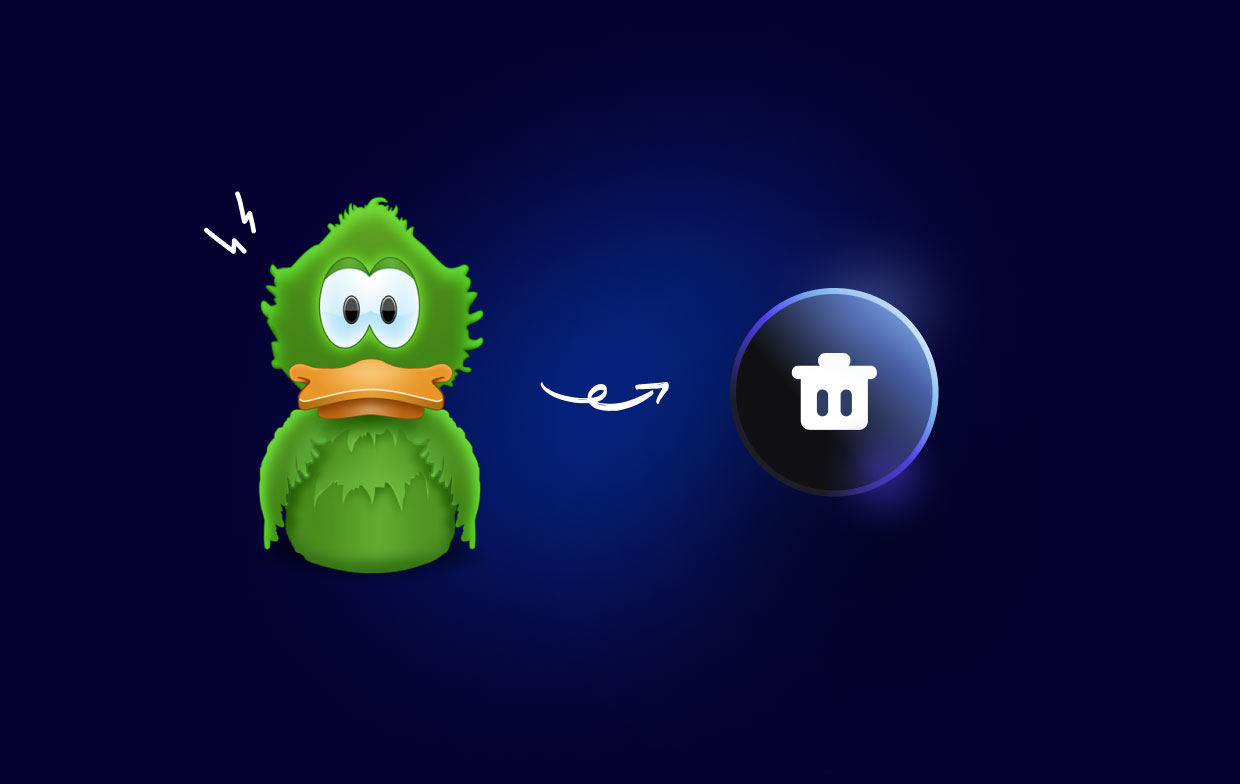
Deel 2. Hoe kan ik Adium volledig verwijderen op Mac?
Volg deze stappen om Adium volledig van uw Mac te verwijderen:
1. Sluit Adium af
Zorg er eerst voor dat de Adium-applicatie niet actief is door deze af te sluiten. Dit doe je door op het Adium-icoontje in het Dock te klikken en vervolgens "Stop met Adium" van het menu.
2. Verwijder Adium uit de map Programma's
Go naar de map Programma's en zoek Adium. Slepen het Adium-pictogram naar de prullenmand, of klik met de rechtermuisknop op het pictogram en selecteer "Verplaatsen naar Prullenbak".
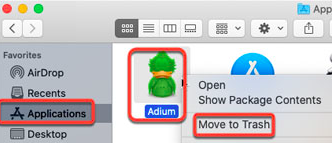
3. Verwijder Adium-voorkeuren
Openen Zoeker en selecteer de "Go" menu, kies dan "Ga naar map". Typ ~/Library/Preferences/ in het vak en klik op "Go". Zoek alle bestanden die beginnen met "com.adiumX". Sleep ze naar de prullenbak of klik met de rechtermuisknop en selecteer "Verplaatsen naar Prullenbak".
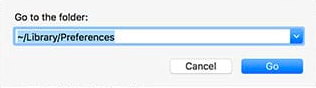
4. Verwijder Adium-ondersteuningsbestanden
In hetzelfde "Ga naar map" venster, typ ~/Library/Application Support/ en klik op "Go". Zoek alle mappen die beginnen met "Adium". Slepen naar de prullenbak of klik met de rechtermuisknop en selecteer "Verplaatsen naar Prullenbak".
5. Leeg de prullenbak
Zodra u alle Adium-bestanden en -mappen heeft verwijderd, gaat u naar de Prullenbak en klikt u op "Prullenbak legen" om ze permanent te verwijderen. Tot nu toe hebt u de stappen voltooid om Adium op Mac te verwijderen.
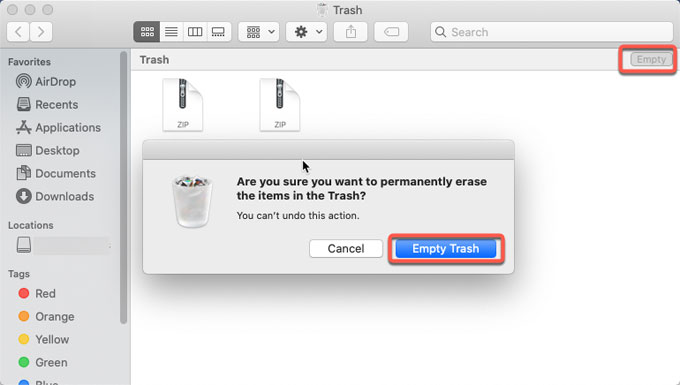
6. Start uw Mac opnieuw op
Herstart uw Mac om ervoor te zorgen dat alle Adium-gerelateerde processen zijn beëindigd en dat het verwijderingsproces is voltooid.
Het is belangrijk op te merken dat Adium mogelijk is geïnstalleerd extra componenten of bestanden op andere locaties, zoals caches, plug-ins of logs. Deze bestanden kunnen verborgen zijn of zich in verschillende mappen bevinden, dus het is een goed idee om een verwijderprogramma van derden te gebruiken om ervoor te zorgen dat Adium op de Mac volledig wordt verwijderd.
Door deze stappen te volgen, zou u Adium volledig van uw Mac moeten kunnen verwijderen, waardoor waardevolle schijfruimte vrijkomt en ervoor wordt gezorgd dat er geen sporen van de applicatie op uw systeem achterblijven.
Deel 3. Gebruik Professional Uninstaller om Adium van Mac te verwijderen
Als u Adium op Mac grondig wilt verwijderen, met alle bijbehorende bestanden, wordt het ten zeerste aanbevolen dat u een professionele de-installatietool gebruikt, zoals iMyMac PowerMyMac.
PowerMyMac is een krachtig en gebruiksvriendelijk hulpprogramma waarmee u uw Mac kunt optimaliseren door ongewenste bestanden op te ruimen, de systeemprestaties te optimaliseren en ongewenste toepassingen en de bijbehorende bestanden te verwijderen. Met zijn gebruiksvriendelijke interface en geavanceerde scantechnologie kan PowerMyMac u helpen Adium en andere ongewenste applicaties met slechts een paar klikken te verwijderen.
Volg deze eenvoudige stappen om PowerMyMac te gebruiken om Adium op Mac te verwijderen:
- Download en Install PowerMyMac: Ga naar de PowerMyMac-website en download de applicatie. Installeer het op uw Mac door de instructies op het scherm te volgen.
- LanceringPowerMyMac en Select App Uninstaller: Eenmaal geïnstalleerd, start u PowerMyMac en selecteert u “App-verwijderprogramma” uit de linkerzijbalk.
- Scannen op Adium: Klik de "SCAN"-knop om uw Mac te scannen op geïnstalleerde applicaties. Zodra de scan is voltooid, zoekt u Adium in de lijst met applicaties en selecteert u deze.
- Adium verwijderen: Klik op de “CLEAN"-knop om Adium en de bijbehorende bestanden te verwijderen. PowerMyMac verwijdert alle sporen van Adium van uw Mac, waardoor waardevolle schijfruimte vrijkomt en de systeemprestaties worden geoptimaliseerd.

Door een professionele de-installatietool zoals PowerMyMac te gebruiken, kunt u Adium volledig van de Mac verwijderen, zonder dat er bestanden of voorkeuren achterblijven die andere applicaties kunnen verstoren. Met zijn geavanceerde scantechnologie en gebruiksvriendelijke interface is PowerMyMac een uitstekende keuze voor iedereen die zijn Mac wil optimaliseren en soepel wil laten werken.
Deel 4. Conclusie
Concluderend kan het verwijderen van Adium van uw Mac een eenvoudig proces zijn, maar het is essentieel om ervoor te zorgen dat alle sporen van het programma en de bijbehorende bestanden volledig worden verwijderd om problemen in de toekomst te voorkomen. Hoewel handmatige verwijdering mogelijk is, kan dit tijdrovend zijn en worden mogelijk niet alle Adium-bestanden verwijderd.
Het gebruik van een professionele verwijdertool zoals PowerMyMac kan u tijd en moeite besparen, en volledig verwijder Adium op Mac en de bijbehorende bestanden. Met zijn geavanceerde scantechnologie en gebruiksvriendelijke interface maakt PowerMyMac het, naast het verwijderen van Adium, gemakkelijk om dit te doen verwijder GrandTotal en de bijbehorende bestanden terwijl u de prestaties van uw Mac optimaliseert.
Als u op zoek bent naar een effectieve manier om uw Mac te optimaliseren en soepel te laten werken, raden we u ten zeerste aan PowerMyMac te gebruiken. Probeer het vandaag nog en ervaar de voordelen van een schonere, snellere en efficiëntere Mac.



